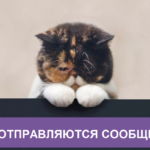Ни для кого не секрет, что интерфейс ПК-версий менеджеров обычно беднее, чем у приложений с мобильных устройств. Однако солидный процент пользователей всё равно предпочитают общаться через компьютеры. А тем временем здесь могут возникнуть трудности даже с такой, казалось бы, элементарной операцией как выключение аккаунта. Поэтому сегодня мы разберёмся, как выйти из Вайбера на компьютере.
Содержание
Подготовка
Прежде чем выйти с Вайбер на компьютере, вам следует немного подготовиться. В частности, будет не лишним сделать копию ваших данных, чтобы не потерять их из-за нелепой ошибки.
К сожалению, сейчас в версии для ПК нет функции резервного копирования. Поэтому всё, что нам остаётся это скопировать важные сообщения вручную. Можете просто копировать текст и вставлять в редактор или сделать скриншот – на ваш выбор.
Все способы выйти из аккаунта
Несмотря на то, что в приложении банально нет кнопки “Выход”, здесь есть целых четыре способа отключиться от аккаунта. Давайте рассмотрим их.
Через панель задач
Чтобы отключить Viber на ПК, достаточно будет просто свернуть окно приложения, нажав на крестик в правом верхнем его углу, а затем отключить его полностью через панель задач. Для этого нужно нажать на маленькую стрелочку в правом нижнем углу экрана вашего компьютера, затем нажать правой кнопкой мыши на значок Viber и в меню выбрать вариант “Выход”.
Формально этот вариант не позволит вам выйти из профиля. Однако приложение будет полностью отключено, ваш статус изменится и даже уведомления о новых письмах больше приходить не будут.
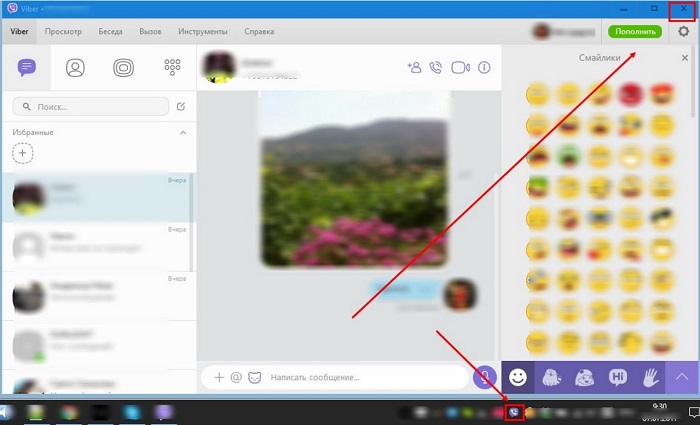
Через настройки
Если же хотите знать, как выйти из Вайбера на компьютере отключив свой профиль, то сделать это можно просто через настройки программы. Для этого проделайте следующие действия:
- Включите приложение.
- На панели вверху выберите вкладку “Инструменты”.
- Затем выбираем пункт “Параметры”.
- Здесь открываем раздел “Учетная запись”.
- И жмём кнопку “Деактивировать”.
После этого нужно будет только подтвердить действие – и аккаунт выключен. Это уже полноценный способ отключить свой аккаунт и чтобы зайти в него снова придётся вводить данные и подтверждать процедуру через телефон.
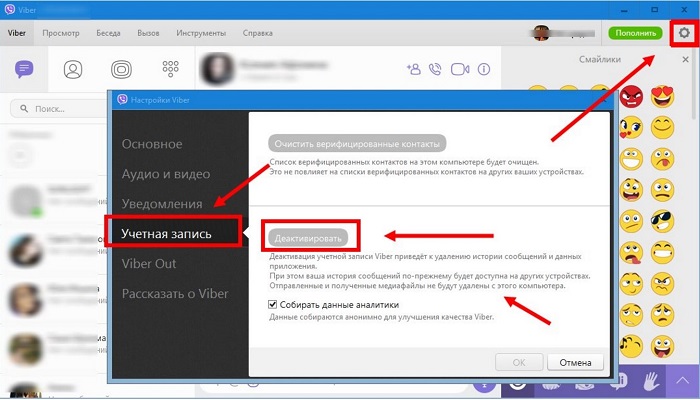
Через телефон
Если по каким-то причинам вы не смогли выйти из аккаунта через настройки или вам нужно не только выйти на компе, но и на всех устройствах сразу, то можно воспользоваться для этого основным устройством.
Основным устройством называется телефон или планшет, с которого вы регистрировались в приложении или провели первую авторизацию. Именно к нему привязываются все остальные программы с компьютеров и телефонов, и через него ими можно управлять. Делается это довольно просто.
- Нужно включить Viber на этом устройстве.
- Нажать на изображение трёх точек.
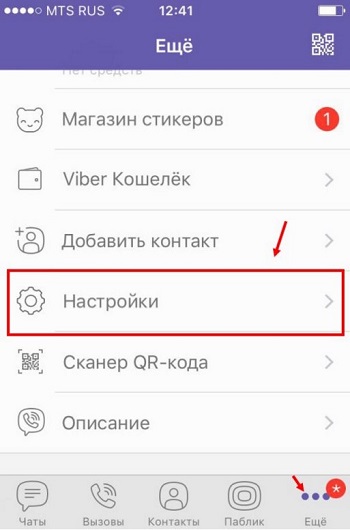
- Выбрать “Настройки”.
- Открыть раздел “Компьютеры и планшеты”.
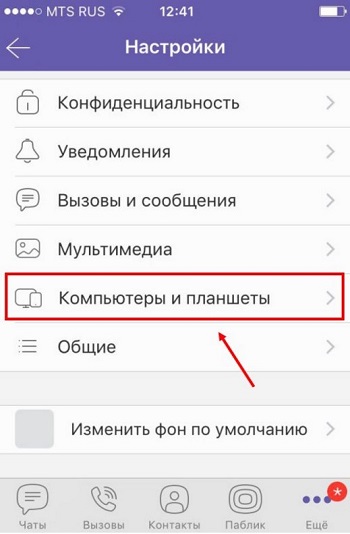
- Найти компьютер в списке устройств.
- Нажать на кнопку “Деактивировать” рядом.
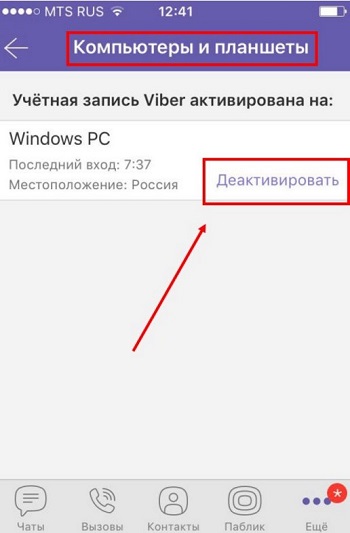
После этого аккаунт выбранного устройства будет выключен. И таким методом можно разлогиниться где угодно кроме основного устройства.
Удаление
Крайний вариант, который лучше приберечь на тот случай, если не один другой не сработает; ну, или если сами решите избавиться от приложения, “за ненадобностью”.
В таком случае достаточно будет просто открыть Панель Управления, выбрать раздел “Программы и компоненты”, найти Viberи нажать “Удалить”.
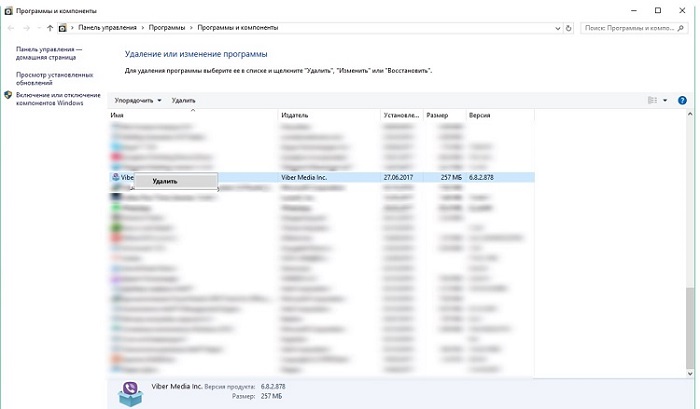
Однако лучше будет воспользоваться специальными программами для деинсталляции. Они работают по такому же принципу, но ищут остаточные файлы, что позволит полностью избавиться от следов аккаунта в системе.
Это все возможные варианты того, как выйти из Вайбера на компьютере. Хоть один из них вам обязательно поможет. Скорее всего, сработает любой из них, но на всякий случай стоит знать их все.
Благодарим за интерес к статье. Если она оказалась полезной, то просьба сделать следующее:
- Поделитесь с друзьями с помощью кнопки социальных сетей
- Напишите комментарий внизу страницы — поделитесь советами, выскажите свое мнение
- Посмотрите ниже похожие статьи, возможно, они окажутся вам полезны
Всего вам доброго!